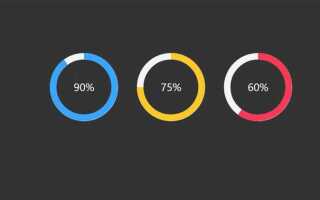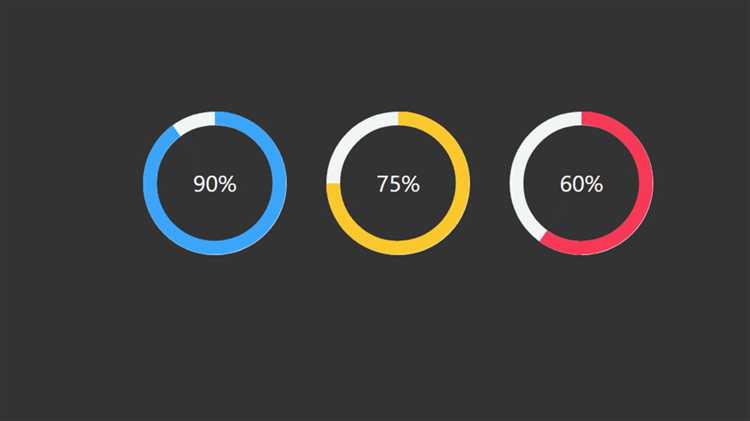
В CSS создание контура для элементов позволяет визуально выделить их на странице и улучшить восприятие интерфейса. Контуры отличаются от рамок тем, что они не влияют на размеры элемента, а добавляются поверх существующих границ. Это может быть полезно, например, для выделения активных элементов или создания эффектов фокуса.
Основной способ добавления контура – использование свойства outline. Оно имеет три составляющие: цвет, стиль и толщину. Например, outline: 2px solid red; создаст красный контур толщиной 2 пикселя. Важно помнить, что контуры не создают дополнительного пространства, в отличие от рамок, и не могут быть скомбинированы с border-radius для округления углов.
Если нужно изменить контур только при фокусе на элементе, можно использовать псевдокласс :focus. Например, для текстового поля можно применить следующий код: input:focus { outline: 3px solid blue; }. Это сделает поле более заметным для пользователя при его активации. Также контуры можно использовать для анимаций, при этом они не замедляют рендеринг страницы, так как не влияют на layout.
Не забывайте, что контуры не всегда видны на всех устройствах или в браузерах с высокими настройками контраста. Поэтому важно проверять видимость контуров для обеспечения доступности. Использование контуров должно быть аккуратным и не отвлекать внимание от основного контента.
Использование свойства border для создания контура
- Синтаксис: Свойство
borderвключает три компонента: ширину, стиль и цвет. Пример:
border: 2px solid #000;Этот код создаст черную границу толщиной 2 пикселя. Если один из параметров не указан, он будет принят по умолчанию. Например, если не указать цвет, по умолчанию используется цвет текущего текста (обычно черный).
- Толщина границы: Ширина контурной линии определяется в пикселях (px), эм (em), процентах (%) или других единицах. Наиболее часто используется
px, но для адаптивных интерфейсов иногда целесообразно использоватьemили%. - Типы стилей: Свойство
border-styleконтролирует видимость и внешний вид границы. Возможные значения:solid– сплошная линия;dashed– пунктирная линия;dotted– точечная линия;double– двойная линия.
- Цвет границы: Цвет контурной линии задается с помощью
border-color. Это может быть любая допустимая CSS-цветовая модель:- Именованные цвета (например,
red,blue); - Шестнадцатеричные значения (например,
#ff0000); - RGB (например,
rgb(255, 0, 0)); - RGBA (с альфа-каналом для прозрачности).
- Именованные цвета (например,
Если необходимо настроить контур только с одной стороны элемента, можно использовать отдельные свойства для каждой стороны: border-top, border-right, border-bottom, border-left. Это позволяет более гибко контролировать оформление.
Пример добавления границы только с одной стороны:
border-top: 3px dashed red;Для создания эффекта «обводки» с большей гибкостью, можно использовать несколько границ с помощью outline, но оно имеет свои ограничения, такие как невозможность задания толщины на каждой стороне отдельно.
Важный момент: контур с помощью border влияет на размер элемента, так как он занимает место в layout. Если нужно избежать этого, можно использовать outline, которое не изменяет размеры, но выглядит как контур.
Как задать цвет контура с помощью border-color

Для более детальной настройки можно указать разные цвета для каждой стороны рамки. Для этого нужно использовать четырёхзначный синтаксис: border-color: top right bottom left;, где top, right, bottom и left – это значения для соответствующих сторон рамки.
Пример:
.element {
border-color: red green blue yellow;
}
В этом примере: верхняя рамка будет красной, правая – зелёной, нижняя – синей, а левая – жёлтой. Если для какой-то стороны не указан цвет, используется значение по умолчанию для других сторон.
Можно также задать одно значение для всех сторон или два значения для противоположных сторон. Например:
.element {
border-color: red; /* Все стороны будут красными */
}
.element {
border-color: red blue; /* Красная верхняя и нижняя рамки, синяя правая и левая */
}
Стоит помнить, что если вы хотите использовать прозрачность для рамки, можно воспользоваться форматом RGBA или HSLA:
.element {
border-color: rgba(255, 0, 0, 0.5); /* Полупрозрачный красный */
}
Выбор цвета контура может зависеть от контекста дизайна. Например, для выделения элементов формы часто используют более яркие и заметные цвета, а для более сдержанных стилей – пастельные оттенки или прозрачные рамки.
Как изменить толщину контура с помощью border-width
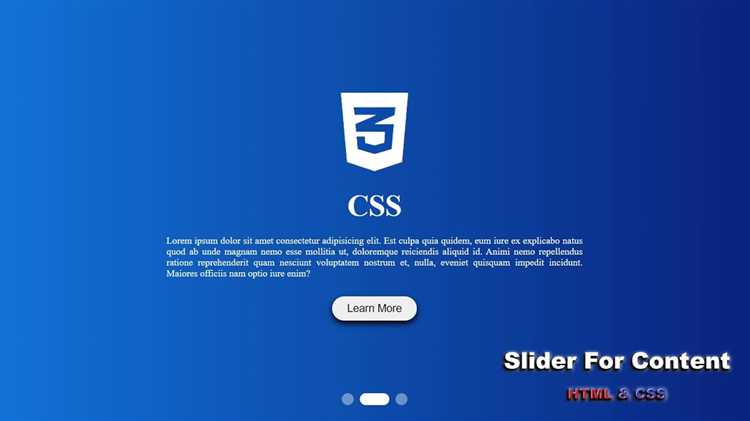
Свойство border-width в CSS позволяет задавать толщину контура элемента. Это свойство может принимать как конкретные значения в пикселях (px), так и в других единицах измерения, например, em, rem, %, и т.д. Основной формат использования: border-width: [значение];. Толщина контура может быть задана для всех сторон сразу или для каждой стороны отдельно.
Чтобы изменить толщину контура для всех сторон элемента одновременно, достаточно указать одно значение, например:
border-width: 5px;Если нужно задать разные толщины для каждой стороны, можно использовать несколько значений. В случае двух значений первое будет применяться к верхней и нижней сторонам, а второе – к левому и правому краям:
border-width: 5px 10px;Для задания индивидуальной толщины для каждой стороны используют четыре значения, в которых порядок следующий: верх, правый, низ, левый:
border-width: 5px 10px 15px 20px;При этом для изменения толщины на одной стороне можно использовать сокращённую запись. Например, чтобы изменить только верхнюю границу, достаточно указать:
border-top-width: 10px;Часто встречается использование значений типа thin, medium, и thick. Эти значения зависят от браузера и могут варьироваться, но они предоставляют возможность быстро задать контур с заранее определёнными значениями толщины:
border-width: thin;Не рекомендуется использовать единицы измерения, например, px, для каждого случая, так как использование относительных единиц (em, rem) делает дизайн более адаптивным и масштабируемым. Например, при установке значения border-width: 0.2rem; вы получаете пропорционально меньшую толщину, если изменяется размер шрифта.
Важно помнить, что при изменении толщины контура может измениться общая ширина элемента, поскольку свойство border-width добавляет толщину к размеру блока. Это следует учитывать при настройке макета и позиционирования элементов.
Применение различных стилей контура через border-style
Свойство CSS border-style позволяет задавать различные стили границ элемента. Оно определяет, как будет выглядеть контур, и поддерживает несколько значений, которые можно комбинировать для достижения нужного визуального эффекта. По умолчанию, если не указать значение, то граница будет отображаться как сплошная линия.
Основные значения border-style включают:
none– отсутствие границы. Используется для скрытия границ элемента.solid– сплошная линия, самый стандартный стиль.dashed– пунктирная линия, используется для создания прерывистых контуров.dotted– точечная линия, создающая более мелкие и частые прерывания.double– двойная линия, которая создает два параллельных контура.groove– граница с 3D-эффектом, напоминающая бороздку, создается в зависимости от фона.ridge– похожа наgroove, но создаёт эффект выступающей границы.inset– создаёт эффект вдавленной границы, похожий наgroove, но с меньшим контрастом.outset– наоборот, имитирует эффект границы, выступающей наружу.
Свойство border-style может быть задано для всех сторон элемента одновременно или для каждой стороны отдельно. Например, можно применить один стиль ко всем сторонам, а для конкретных сторон задать отдельные стили:
element {
border-style: solid dashed dotted double;
}
В данном случае верхняя и правая границы будут сплошными, левая – пунктирной, а нижняя – двойной линией.
При использовании комбинированных стилей важно учитывать порядок указания значений: первый стиль применится к верхней границе, второй – к правой, третий – к нижней, и последний – к левой. Если количество значений меньше четырёх, то оставшиеся стороны получат значения по умолчанию или будут равны предыдущим.
Рекомендуется избегать использования слишком ярких и контрастных стилей в пределах одного элемента, так как это может нарушить визуальную гармонию страницы. Для более элегантных решений лучше комбинировать solid с dotted или dashed для создания уникальных, но не перегруженных контуров.
Как создать скругленные углы с помощью border-radius
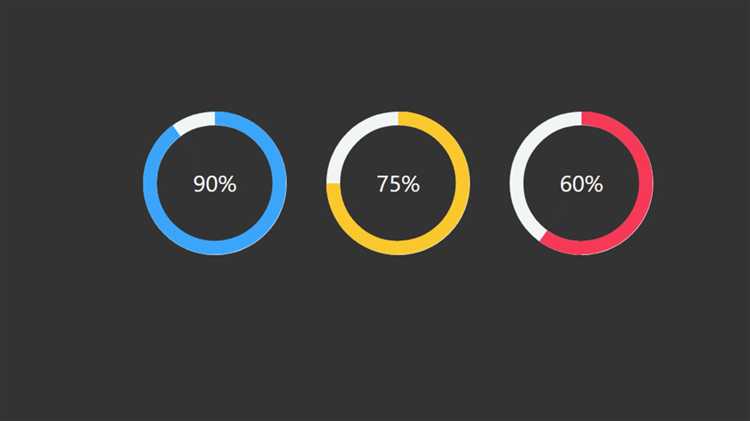
Свойство border-radius позволяет создавать плавно скругленные углы элементов в CSS. Это свойство значительно упрощает процесс оформления интерфейсов, позволяя заменить сложные графические элементы и изображения на простые геометрические фигуры с округлыми краями.
Для того чтобы применить скругление, достаточно указать значение для border-radius в пикселях или процентах. Пример базового применения:
div {
border-radius: 10px;
}В результате углы элемента будут скруглены на 10 пикселей. Если использовать проценты, то скругление будет зависеть от размеров элемента. Например, border-radius: 50% создаст идеально круглую форму при одинаковых высоте и ширине элемента.
Можно задавать разные радиусы для каждого угла, указав четыре значения для border-radius, начиная с верхнего левого угла и двигаясь по часовой стрелке:
div {
border-radius: 10px 20px 30px 40px;
}В этом примере верхний левый угол будет скруглен на 10px, верхний правый – на 20px, нижний правый – на 30px, а нижний левый – на 40px.
Есть также более короткие записи для border-radius в виде двух или трех значений. Если указать два значения, первое будет применяться к верхним углам, а второе – к нижним:
div {
border-radius: 20px 10px;
}Если указать три значения, то первый применится к верхнему левому углу, второй – к верхнему правому и нижнему левому, а третий – к нижнему правому.
Для создания скруглений только для отдельных углов можно использовать сокращенную запись, применяя псевдоклассы, например:
div {
border-top-left-radius: 10px;
border-top-right-radius: 20px;
}Таким образом, каждое свойство может быть использовано для индивидуальной настройки углов, что дает большую гибкость при разработке дизайнов.
Важно помнить, что border-radius работает только для элементов, у которых есть видимая граница или фон. Если границы не заданы, скругления будут невидимы.
Применение контуров к отдельным сторонам элемента
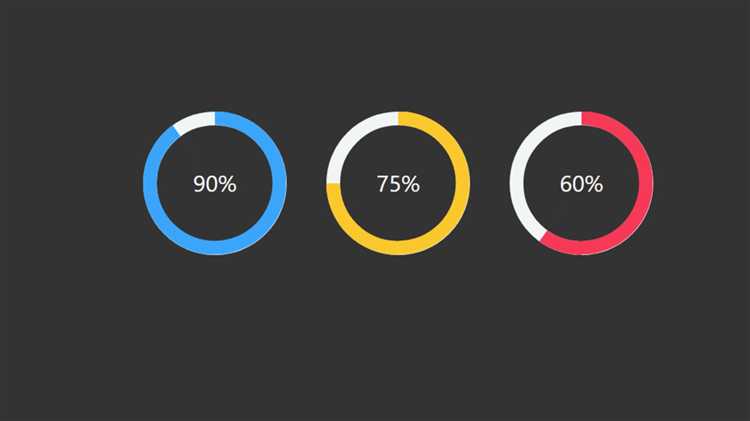
CSS предоставляет возможность настраивать контуры только для определённых сторон элемента, что позволяет создавать более детализированные и гибкие стили. Для этого можно использовать свойство outline вместе с псевдоэлементами или комбинировать его с позиционированием. Однако, стандартный outline не поддерживает указание контуров для отдельных сторон напрямую. Чтобы достичь желаемого эффекта, приходится использовать некоторые хитрости.
Один из вариантов – это использование псевдоэлементов ::before и ::after для создания контуров с нужной стороной. Например, для создания контуров только на верхней стороне элемента, можно добавить псевдоэлемент, который будет имитировать верхний контур:
.element::before {
content: '';
display: block;
position: absolute;
top: 0;
left: 0;
width: 100%;
height: 2px;
background-color: black;
}
В данном примере псевдоэлемент ::before размещается сверху элемента, создавая эффект верхнего контура. Для других сторон аналогичным образом можно использовать top, bottom, left или right, изменяя положение и размер псевдоэлемента.
Другой способ – это использование CSS свойств border, которые позволяют задать контуры только для отдельных сторон элемента. Например, чтобы создать контур только для левой стороны, можно использовать следующий код:
.element {
border-left: 2px solid black;
}
Этот метод предпочтительнее, когда нужно работать с реальными рамками элемента, поскольку border может учитывать и ширину контента, и позволяет стилизовать контуры более детально. Для использования контура с другими сторонами следует просто указать border-top, border-right или border-bottom.
Если цель состоит в том, чтобы добавить контуры для нескольких сторон, но с разной толщиной или цветом, можно комбинировать border и псевдоэлементы. Важно учитывать, что контуры, созданные с помощью outline, всегда находятся за пределами элемента, а border – внутри, что может повлиять на внешний вид и размещение элементов.
Разница между border и outline в CSS
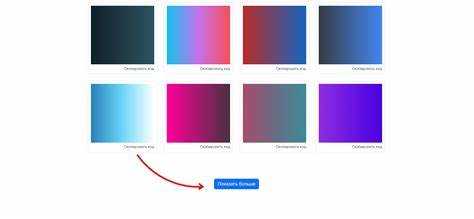
При работе с контуром элементов в CSS существует два основных свойства: border и outline. Несмотря на схожесть в визуальном эффекте, они имеют значительные отличия по функциональности и применению.
1. Позиционирование
borderнаходится внутри элемента, влияя на его размеры. Он увеличивает общие размеры блока, так как добавляется в контекст ширины и высоты элемента.outlineрисуется вне элемента, не затрагивая его размеры. Это означает, что добавлениеoutlineне изменит расположение других элементов на странице.
2. Расширяемость
outlineне поддерживаетborder-radius, то есть его углы всегда прямые.
border-radius, что позволяет ему иметь скругленные углы. Это удобно для создания круглых или овальных элементов.
3. Влияние на макет
- При добавлении
borderк элементу его размер увеличивается, что может повлиять на расположение соседних элементов, особенно если используются фиксированные размеры или flexbox. outlineне влияет на макет страницы, так как рисуется поверх содержимого без изменения размеров блока.
4. Взаимодействие с фокусом
outlineчасто используется для выделения фокуса на интерактивных элементах, таких как ссылки и кнопки. Это важно для доступности и навигации с клавиатуры.- В отличие от
border,outlineне затрагивает дизайн обычного элемента, что делает его удобным для временного отображения, например, при взаимодействии с элементом.
5. Стилизация
borderпозволяет использовать различные стили, включая сплошные линии, точки, штрихи и так далее, а также задавать различные цвета и толщины для каждой стороны элемента.outlineтакже может быть стилизован, но возможности ограничены. Он не поддерживает разные стили для сторон и его использование ограничено цветом, стилем и толщиной линии.
6. Влияние на производительность
- Использование
outlineне влияет на перерасчет макета страницы, что может сделать его более производительным вариантом при изменении элементов, в отличие отborder, который требует перерасчета всего макета.
Выбор между border и outline зависит от контекста. Если нужно изменить размеры элемента или его внешний вид в рамках макета, стоит использовать border. Для временных эффектов или фокусных состояний лучше подойдет outline.
Использование псевдоклассов для динамического изменения контура
Псевдоклассы в CSS позволяют динамически изменять стиль элементов при определённых действиях пользователя, таких как наведение курсора или фокусировка. Это даёт возможность эффективно контролировать отображение контуров, улучшая взаимодействие с элементами интерфейса.
Одним из наиболее популярных псевдоклассов для изменения контуров является :hover. Этот псевдокласс активируется, когда пользователь наводит курсор мыши на элемент. Например, для кнопок или ссылок можно добавить эффект изменения контуров при наведении:
button:hover {
outline: 2px solid #ff5733;
}
Этот код создаст контур ярко-оранжевого цвета при наведении на кнопку. Эффект появляется только во время взаимодействия, что делает интерфейс более интуитивно понятным.
Другой полезный псевдокласс – :focus. Он активируется, когда элемент получает фокус, например, при клике или переходе с клавиатуры. Это важно для доступности, так как пользователи, которые ориентируются на клавиатуру, должны видеть, какой элемент выбран:
input:focus {
outline: 3px solid #4CAF50;
}
Этот стиль изменяет контур поля ввода, делая его более заметным для пользователей, работающих с клавиатурой.
Можно комбинировать несколько псевдоклассов для более сложных эффектов. Например, можно задать разные контуры для элемента в зависимости от того, находится ли он в фокусе или на нём установлен курсор:
input:hover:focus {
outline: 2px dashed #0000ff;
}
В этом примере, когда элемент находится в фокусе и на него наведён курсор, контур будет синим пунктирным. Такой подход позволяет добиться чёткого визуального разделения состояний элемента.
Важно помнить, что использование псевдоклассов для изменения контуров должно улучшать взаимодействие, а не усложнять его. Убедитесь, что контуры контрастируют с фоном и хорошо видны пользователю. При этом не стоит злоупотреблять эффектами, чтобы не отвлекать от основной задачи страницы.
Вопрос-ответ:
Можно ли изменить форму контура в CSS?
Контур, добавленный с помощью свойства `outline`, не поддерживает изменение формы в том смысле, что нельзя задать радиус углов или сделать его закругленным, как это можно сделать с помощью свойства `border-radius` для границы. Однако вы можете использовать свойство `outline-offset`, чтобы сдвигать контур относительно элемента, что поможет создать визуальный эффект, похожий на изменение формы.